Dernière mise à jour : 17/02/2025 à 17h35
Table des matières
Introduction
Au commencement était Texmaker l'environnement de composition de documents LaTeX de Pascal Brachet.
En 2008, logiciel open source, il été forké en TexMakerX, puis en TeXstudio. Ce dernier en a gardé l'ensemble de l'interface graphique, les fonctionnalités telles que la coloration syntaxique, un visualiseur intégré, la vérification des références et divers assistants. L'objectif est de rendre l'écriture en LaTeX aussi facile et confortable que possible.
TeXstudio est disponible sur GNU/Linux (et donc Mageia), Mac, Windows.
Ce tuto n'a pas la prétention d'être exhaustif à propos de TeXstudio qui est très riche en fonctionnalités.
D'autre part le sujet n'est pas l'utilisation du langage LaTeX.
Cependant un petit rappel : la création de documents à partir de LaTeX passe par une compilation de fichier
*.tex, c'est pourquoi nous parlerons (un peu) de compilateur.
Installation
Préalable : avoir LateX
TeXstudio permet d'écrire et de compiler des fichiers écrits en LaTeX. Il est donc nécessaire d'avoir une distribution LaTeX installée. Mageia, 9 à ce jour, fournit
texlive. Parmi les paquetages,
texlive-texmfest très complet, mais aussi très lourd.
Installer TeXstudio
Son installation est commune à tous les logiciels de Mageia : en sélectionnant
texstudiodans CCM (Centre de Contrôle de Mageia), ou dans Dnfdragora ou en ligne de commande :
Code BASH :
urpmi texstudio
Configuration
TeXstudio se configure lui même à l'installation, et trouve lui même les outils de compilation si une distribution LaTeX est installée. À l'exception de besoins particuliers, il n'y rien à faire.
La configuration de TeXstudio est dans le menu Option, Configurer TeXstudio...
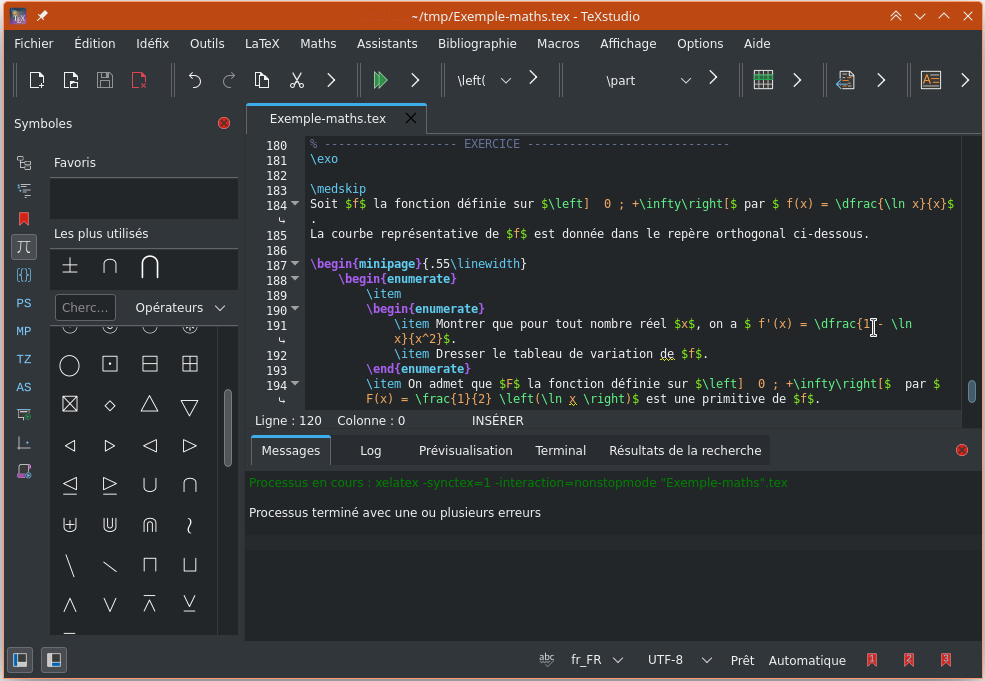
Menu Général
C'est la configuration de l’apparence visuelle, du thème de couleurs et d'icônes, de la police, etc.
Menu Compilations
Menu nommé Commands sur la version anglophone. C'est la configuration des différentes commandes de compilations :
latex,
pdflatex..., et des commandes d'afficheurs du fichier exporté, et de conversions de formats.
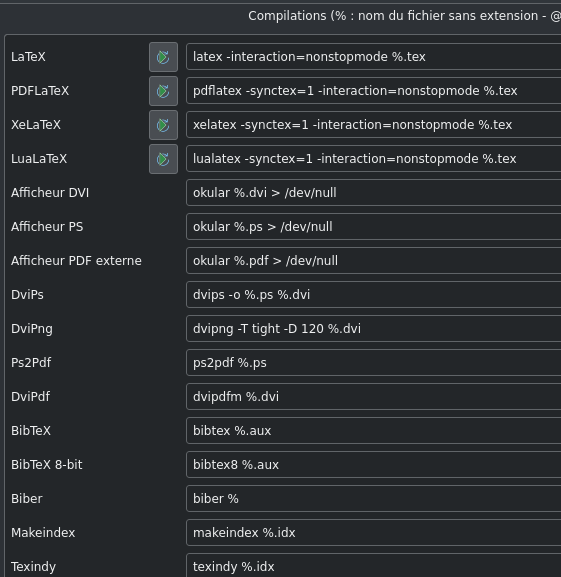
Exports en DVI (DeVice Independent format)
Pour produire un fichier DVI, on utilise la commande
latex %.tex ouCode BASH :
latex -interaction=nonstopmode %.tex
En utilisant le paramètre
-interaction=nonstopmode, LaTeX continue de compiler le document même s'il rencontre des erreurs, au lieu de s'arrêter et d'attendre que l'utilisateur intervienne pour corriger ces erreurs. Cela permet à LaTeX de traiter tout le document sans interruption. Les erreurs seront recensées dans un fichier de logs consultable dans la fenêtre en bas.
Exports en PDF ((Portable Document Format)
Ce sera PdfLaTeX, XeLaTeX ou LuaLaTeX pour produire un fichier PDF.
Code BASH :
pdflatex -synctex=1 -interaction=nonstopmode %.tex
Le paramètre
-synctex=1utilisé avec la commande
pdflatexpermet d'activer la fonctionnalité SyncTeX. SyncTeX est un mécanisme qui permet de synchroniser la position d'un document LaTeX source avec le fichier PDF généré.
Lorsque vous consultez le PDF, vous pouvez cliquer sur une partie du document et cela vous amène directement à la ligne correspondante dans le fichier *.tex source.
Inversement, depuis TeXstudio ou un autre éditeur vous pouvez cliquer sur une partie du code dans votre éditeur pour voir la page correspondante dans le PDF.
De même avec XeLaTeX
Code BASH :
et LuaLaTeXxelatex -synctex=1 -interaction=nonstopmode %.tex
Code BASH :
lualatex -synctex=1 -interaction=nonstopmode %.tex
Exports en PS (PostScript)
Vous obtiendrez un fichier PostScript à partir d'un fichier DVI, on utilise souvent la commande
dvips.
Code BASH :
dvips %.dvi -o %.ps
LaTeX vers BibTeX/BibLaTeX
TeXstudio permet de générer un fichier de références bibliographiques au format BibTeX ou BibLaTeX à partir du document
*.texen utilisant des outils comme
biberou
bibtexpour gérer les citations et les bibliographies.
Autres possibilités d'exportation
- HTML : avec TeX4ht ou LaTeX2HTML ;
- RTF : avec TeX2RTF (outil externe) ;
- XML : avec TeX4ht ;
- EPS : conversion d'images, mais pas pour le document complet ;
- SVG : via des outils externes comme Inkscape.
Menu Production
Ce menu rassemble l'ensemble des commandes utilisées par TeXstudio. Il est établi à l'installation. Ci-dessous, les premières de ces commandes :

txsest une commande interne à TeXstudio qui permet d’exécuter une commande interne ou externe.
txs:///compile | txs:///view: exécute la compilation par défaut et affiche le fichier produit dans l'afficheur interne.
Vous pouvez voir d'après
txs:///xelatexque mon choix de compilation par défaut est avec
xelatex. Vous pouvez l'adapter selon vox besoins :
latex,
pdflatex,
lualatex,
bibtex,
makeindex, etc.
Plus bas, apparaissent les chaînes de commandes pour produire et voir du PS, DVI..., ou des graphiques à partir d'Asymptote.
En dessous apparait un bouton ajouter. Celui ci permet d'ajouter une commande personnelle qui apparaitra dans le menu Outils, Utilisateur.
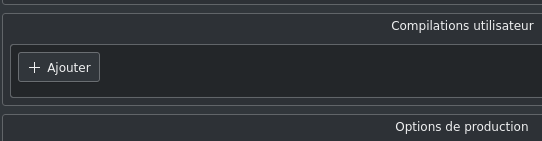
Par exemple, vous avez besoin de compiler votre
*.texen ConTeXt LuaTeX.
Vous insérez la commande
context --luatex % | txs:///view-pdf:
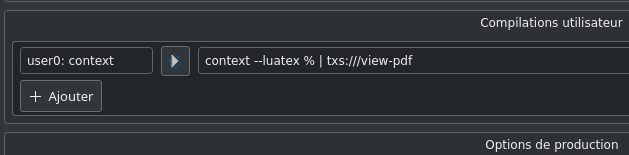
En cliquant sur Ajouter apparaissent deux champs : à gauche pour le nom
user0:et à droite pour la commande.
user0:est l'identifiant, vous lui associez le nom que vous voulez, c'est lui qui apparaîtra dans le menu.
context --luatex compile pour ConTeXt LuaTeX le fichier représenté par "%", et
txs:///view-pdffait lire le fichier PDF engendré par l'afficheur de PDF.
La commande apparait maintenant dans le menu Outils :
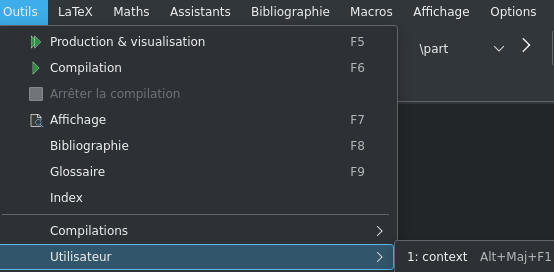
Raccourcis clavier
Fonctionnalités
Afficheur intégré
Aperçu : en surlignant ou le curseur après avoir compilé
Compléments
Quelques outils de l'auteur de Texmaker pour étoffer, illustrer des documents mathématiques :
Sitographie
Liens
Site de TeXstudio.org.
Documentation officielle, en anglais.
Wiki TeXstudio sur Wikipedia, en anglais.
TeXstudio : le Wiki Ubuntu.
Texmaker : le site du concepteur.
Wiki Texmaker sur Wikipedia, en anglais.
Le 11/02/2025. Meuz